Deadcore este un FPS de platformă care îmbină atât explorarea, cât și alergarea rapidă. Jocul a fost dezvoltat de 5 Bit Games și publicat de BANDAI NAMCO Entertainment. Iată cum să joci Deadcore pe Linux.

Deadcore lucrează pe Linux
Deadcore este un joc video nativ Linux și rulează destul de bine pe Linux. Acestea fiind spuse, este disponibil doar pe Steam pentru descărcare, așa că trebuie să instalați Steam pe Linux pentru a-l face să funcționeze.
Pentru a începe instalarea Steam pe Linux, va trebui să deschideți o fereastră de terminal. Deschideți o fereastră de terminal pe desktopul Linux apăsând Ctrl + Alt + T de pe tastatură. Sau, căutați „Terminal” în meniul aplicației și lansați-l în acest fel.
Cu fereastra terminalului deschisă și gata de utilizare, instalarea poate începe. Folosind instrucțiunile de instalare de mai jos, urmați instrucțiunile de instalare de mai jos care corespund cu sistemul de operare Linux pe care îl utilizați.
Ubuntu
Pentru ca Steam să funcționeze pe Ubuntu, instalați-l folosind comanda apt install de mai jos.
sudo apt install steam
Debian
Dacă doriți să utilizați Steam pe Debian, va trebui să descărcați cel mai recent pachet Steam DEB direct de pe site-ul Steam. Folosind comanda wget de mai jos pentru a prelua cel mai recent pachet DEB.
wget https://steamcdn-a.akamaihd.net/client/installer/steam.deb
După descărcarea pachetului DEB pe computer, instalarea Steam poate începe. Folosind comanda dpkg -i , instalați fișierul pachetului Steam DEB pe computer.
sudo dpkg -i steam.deb
Acum că pachetul DEB este instalat, va trebui să corectați dependențele. Pentru a face asta, utilizați următoarea comandă apt-get install -f .
sudo apt-get install -f
Arch Linux
Aplicația Steam este disponibilă pentru utilizatorii Arch Linux în depozitul de software „multilib”. Va trebui să activați depozitul de software „multilib” pe sistemul dvs. Arch. Pentru a face asta, deschideți /etc/pacman.conffișierul în editorul de text preferat (ca rădăcină).
Cu fișierul deschis în editorul de text, localizați depozitul software „multilib” și eliminați simbolul # din față. Apoi, eliminați simbolurile din liniile direct dedesubt. Când ați terminat editarea, salvați fișierul text și resincronizați Arch cu depozitele.
sudo pacman -Syy
Acum că repo-ul este configurat, utilizați comanda pacman de mai jos pentru a instala aplicația Stam.
sudo pacman -S steam
Fedora/OpenSUSE
Atât OpenSUSE Linux, cât și Fedora Linux, acceptă Steam. Utilizatorii îl pot instala cu sursele software incluse în sistem. Cu toate acestea, Steam funcționează mult mai bine pe aceste sisteme de operare folosind Flatpak. În schimb, instalați Steam prin Flatpak.
Flatpak
Pentru ca Steam să funcționeze pe Flatpak, mai întâi va trebui să configurați timpul de rulare Flatpak pe computer. Vă rugăm să urmați ghidul nostru despre cum să configurați timpul de rulare Flatpak pe computer.
Cu timpul de rulare Flatpak configurat și configurat pe computer, instalarea Steam poate începe. Folosind cele două comenzi de mai jos, configurați Steam pe computer.
flatpak remote-add --if-not-exists flathub https://flathub.org/repo/flathub.flatpakrepo
flatpak instalează flathub com.valvesoftware.Steam
Cu Steam instalat, deschideți aplicația și conectați-vă folosind acreditările dvs. de utilizator. Apoi, urmați instrucțiunile pas cu pas de mai jos pentru a face Deadcore să funcționeze pe Linux.
Pasul 1: Găsiți butonul „Magazin” din Steam și faceți clic pe el cu mouse-ul. Când selectați acest buton, Steam va încărca vitrina Steam.
Odată ajuns în vitrina Steam, găsiți caseta de căutare și faceți clic pe ea cu mouse-ul. După ce ați selectat caseta de căutare cu mouse-ul, tastați „Deadcore” în caseta de căutare. Apoi, apăsați tasta Enter pentru a vizualiza rezultatele căutării.
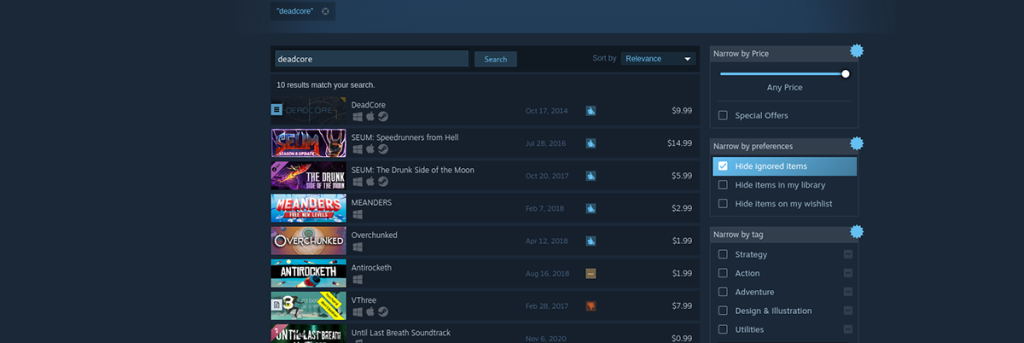
Pasul 2: Priviți rezultatele căutării pentru „Deadcore” și faceți clic pe joc în rezultatele căutării cu mouse-ul. După ce faceți clic pe rezultatul căutării „Deadcore”, Steam va încărca pagina vitrinei jocului.
Căutați prin pagina vitrinei Deadcore pentru un buton verde „Adăugați în coș” și faceți clic pe el cu mouse-ul. Când selectezi acest buton, vei adăuga jocul în coșul tău Steam.
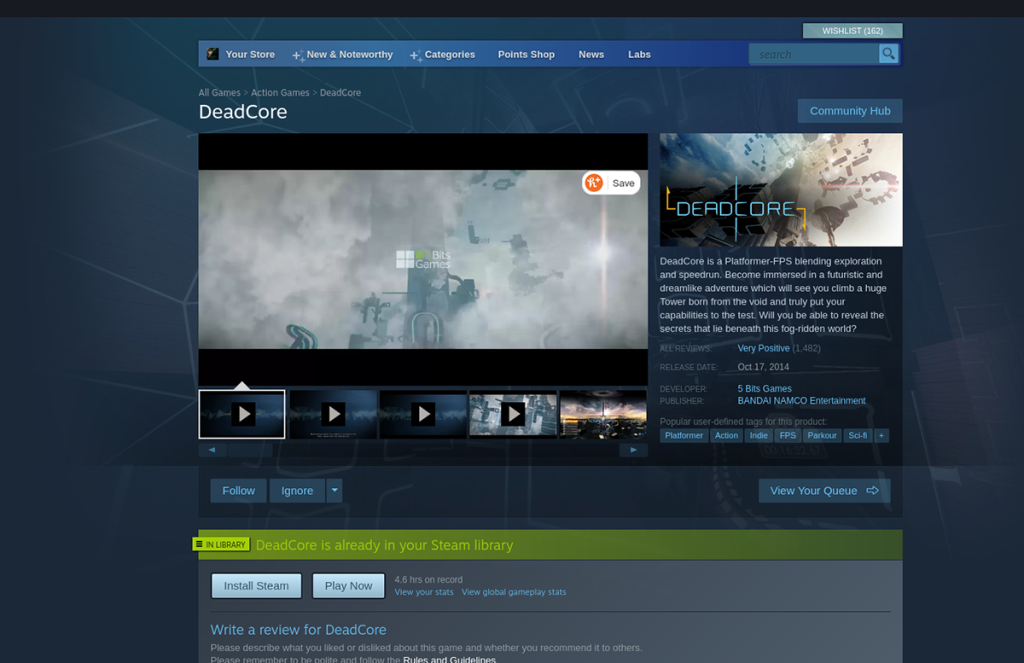
Pasul 3: Faceți clic pe pictograma coș Steam și cumpărați Deadcore. Când cumpărați Deadcore, acesta va fi adăugat la colecția dvs. de jocuri Steam.
Găsiți butonul „Bibliotecă” în Steam și faceți clic pe el cu mouse-ul. Când selectați butonul „Bibliotecă”, veți putea accesa biblioteca de jocuri Steam.
Pasul 4: În interiorul bibliotecii de jocuri Steam, găsiți caseta de căutare. Apoi, faceți clic pe el cu mouse-ul. De exemplu, tastați „Deadcore” în caseta de căutare, apoi selectați „Deadcore” pentru a accesa pagina bibliotecii Steam a jocului.
Pe pagina bibliotecii Deadcore Steam, găsiți butonul albastru „INSTALARE” și faceți clic pe el cu mouse-ul. Selectând acest buton, se va descărca Deadcore pe computerul dvs. Linux. Ține minte; această descărcare poate dura ceva timp.

Pasul 5: Când instalarea este finalizată, butonul albastru „INSTALARE” va deveni un buton verde „JOCARE”. Selectați butonul verde „JOCARE” pentru a începe jocul.
Distracție plăcută și joc fericit!


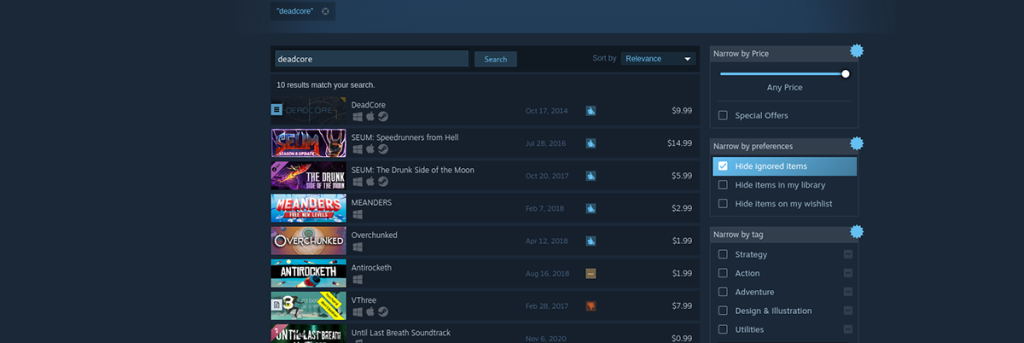
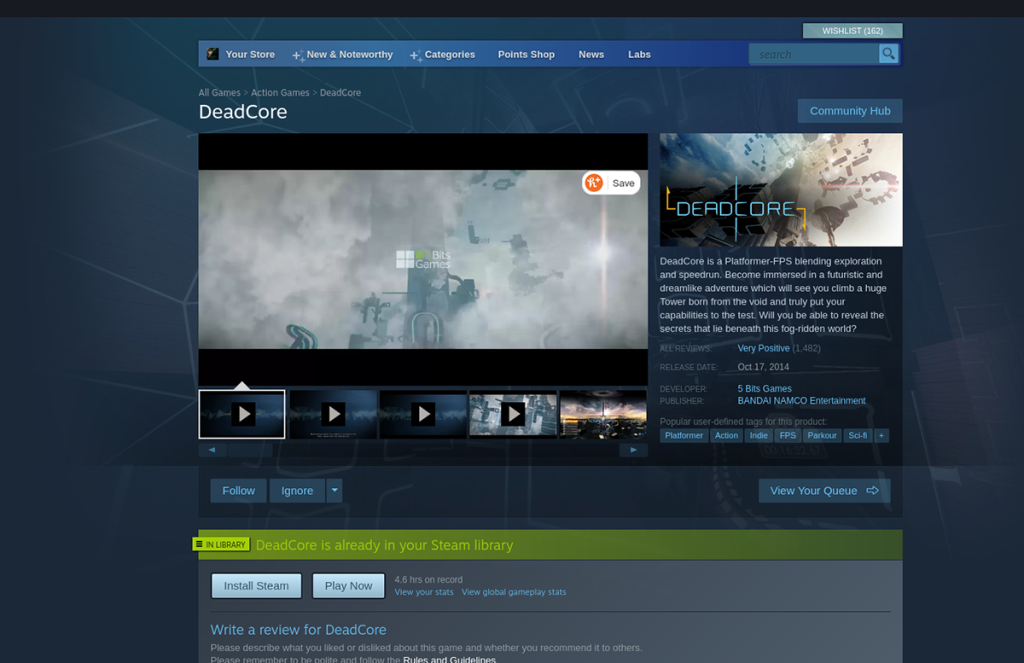




![Descarcă FlightGear Flight Simulator gratuit [Distrează-te] Descarcă FlightGear Flight Simulator gratuit [Distrează-te]](https://tips.webtech360.com/resources8/r252/image-7634-0829093738400.jpg)




